Jūsų šriftų pasirinkimai pateikia daugiau informacijos, nei manote. "Arial" yra švari, tikra ir moderni. Merriweather yra elegantiškas klasikinis. O į "Clipchamp" "iOS" programėlę įtraukę naujų šriftų, galite išreikšti savo asmenybę ir prekės ženklą vos keliais bakstelėjimais.
Įtraukite vertės į vaizdo įrašą naudodami mūsų naujus atnaujintus šriftus, spalvas ir efektus.
Atlikite toliau nurodytus veiksmus, kad sužinotumėte, kaip įtraukti teksto į vaizdo įrašą.
1 veiksmas. Bakstelėkite + simbolį, kad atidarytumėte vaizdo įrašų redagavimo parinktis, tada bakstelėkite skirtuką Tekstas.
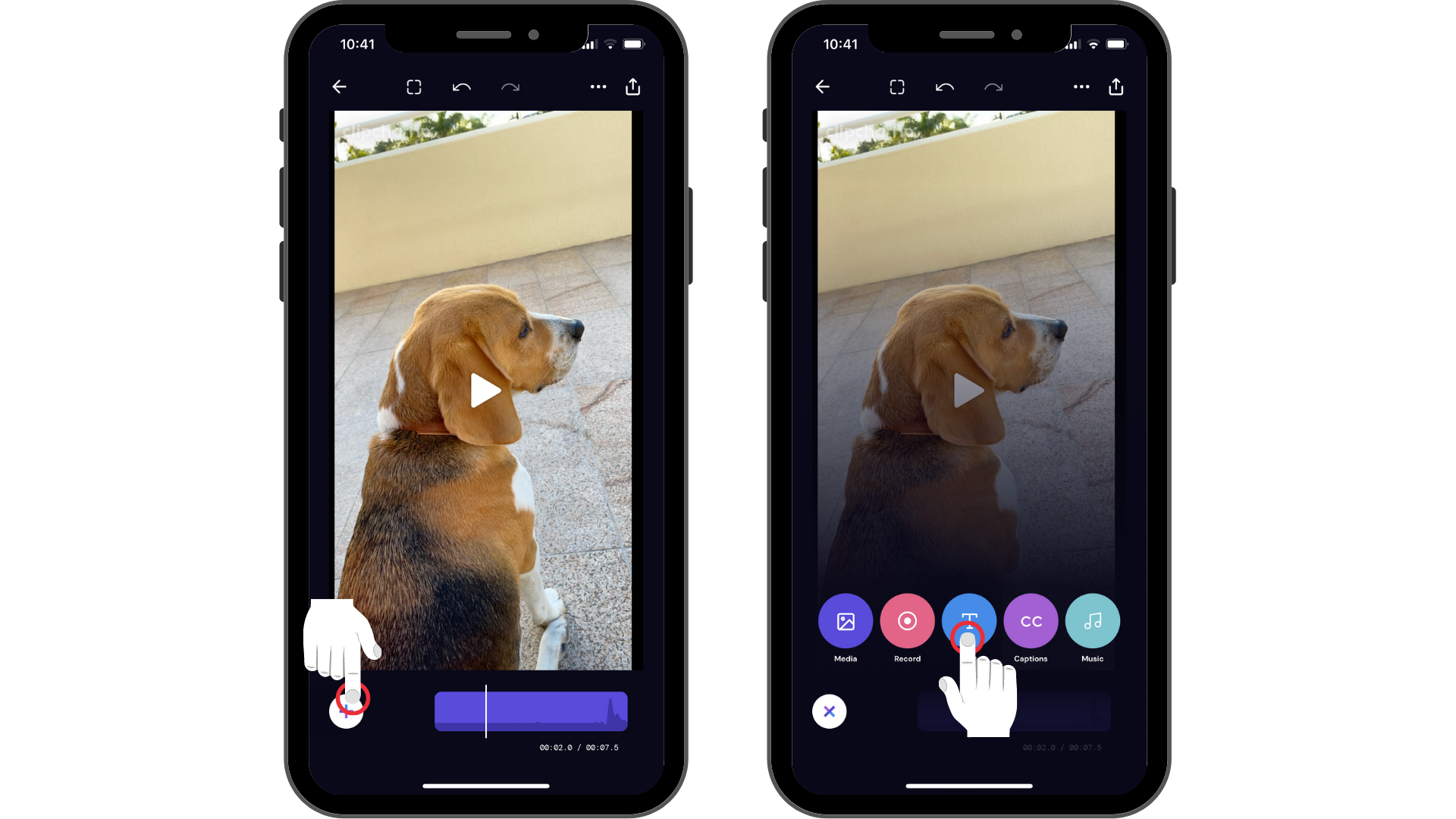
2 veiksmas. Įveskite norimą tekstą.
Teksto parinktys bus rodomos po aktyvia mirksinčią prakeiksmą. Išmaniojo telefono klaviatūra įveskite norimą tekstą.
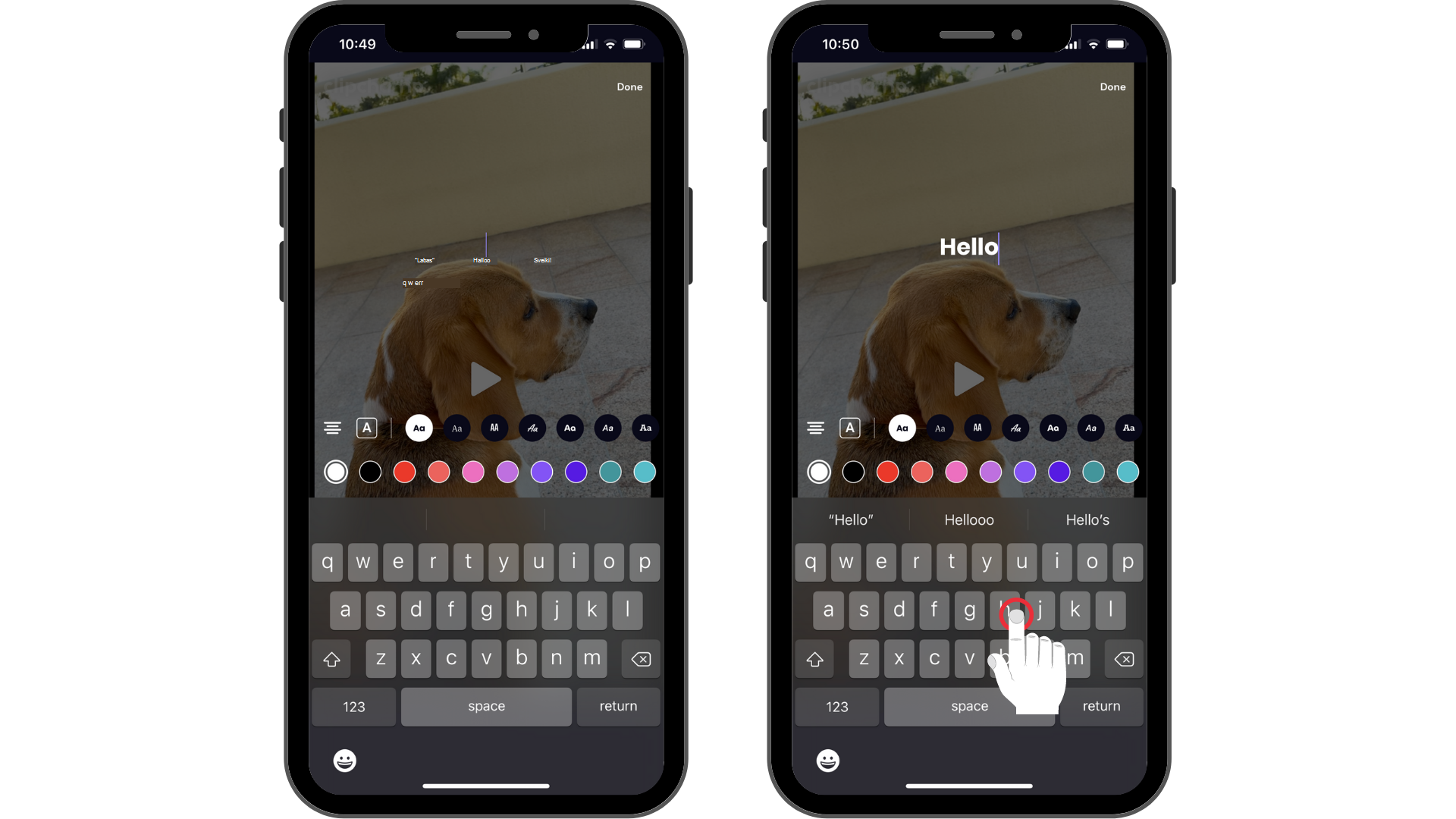
3 veiksmas. Bakstelėkite šriftą, kuris geriausiai atitinka jūsų vaizdo įrašą.
Galite keisti šriftą tiek kartų, kiek norite.
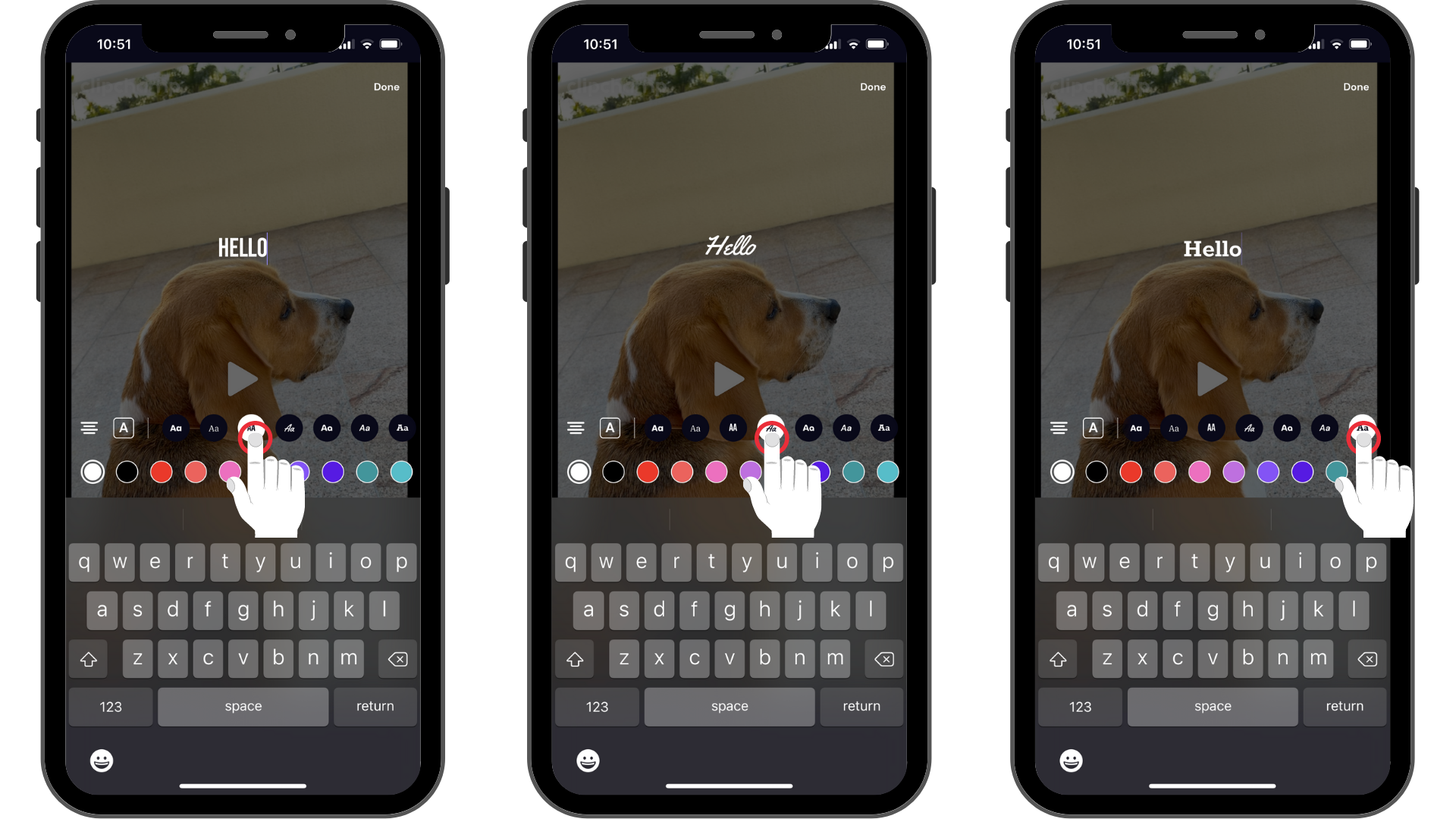
4 veiksmas. Bakstelėkite teksto efektų parinktį.
Bakstelėkite teksto efektų parinktį šriftų dešinėje (simbolis lauke atrodo kaip A). Yra 4 skirtingi efektai, iš kurių galite rinktis. Palaikykite bakstelėjimus , kol rasite norimą teksto efektą.
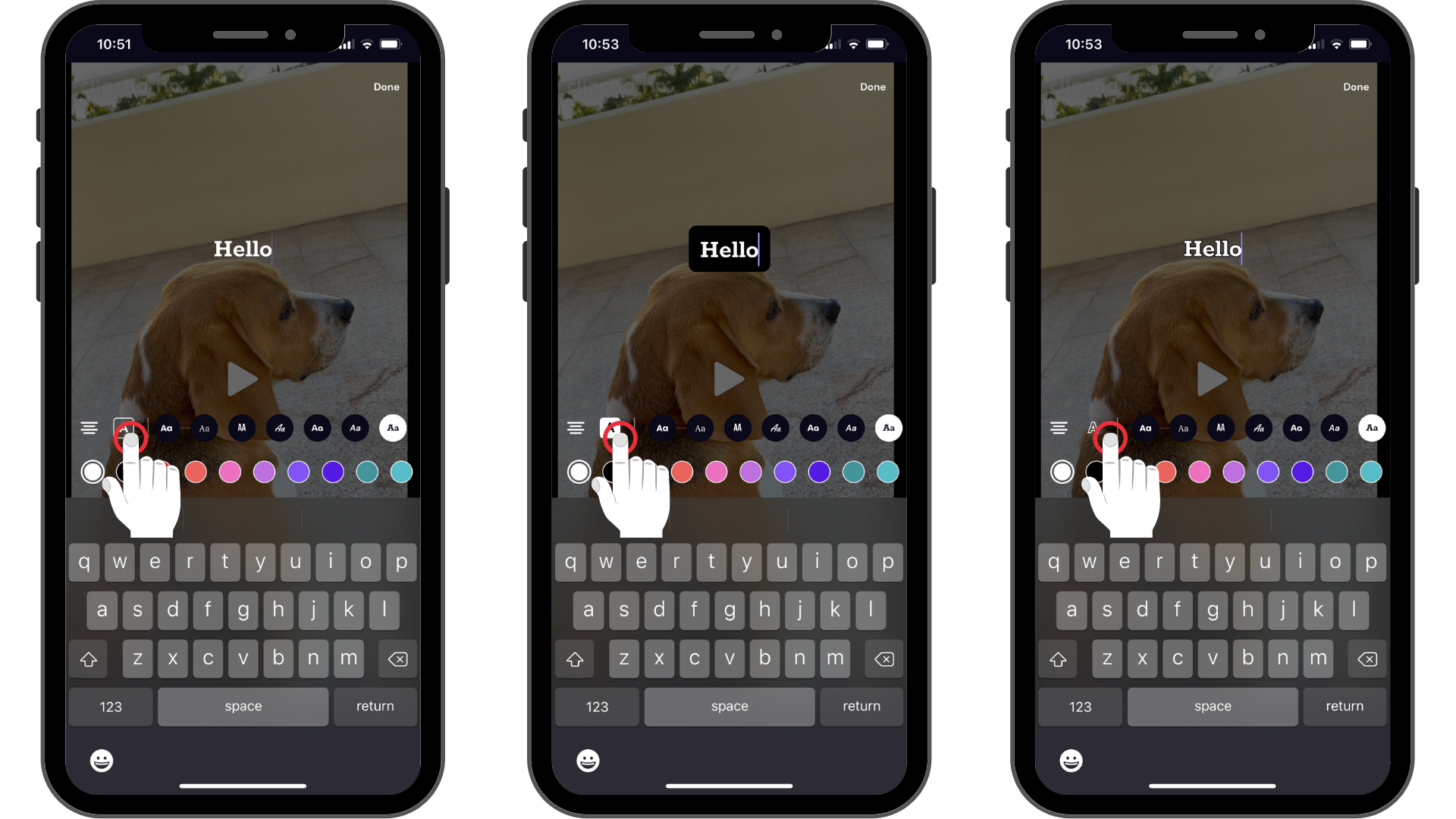
5 veiksmas. Pakeiskite savo teksto padėtį.
Tekstą sucentruokite centre arba pasirinkite kairėje arba dešinėje.
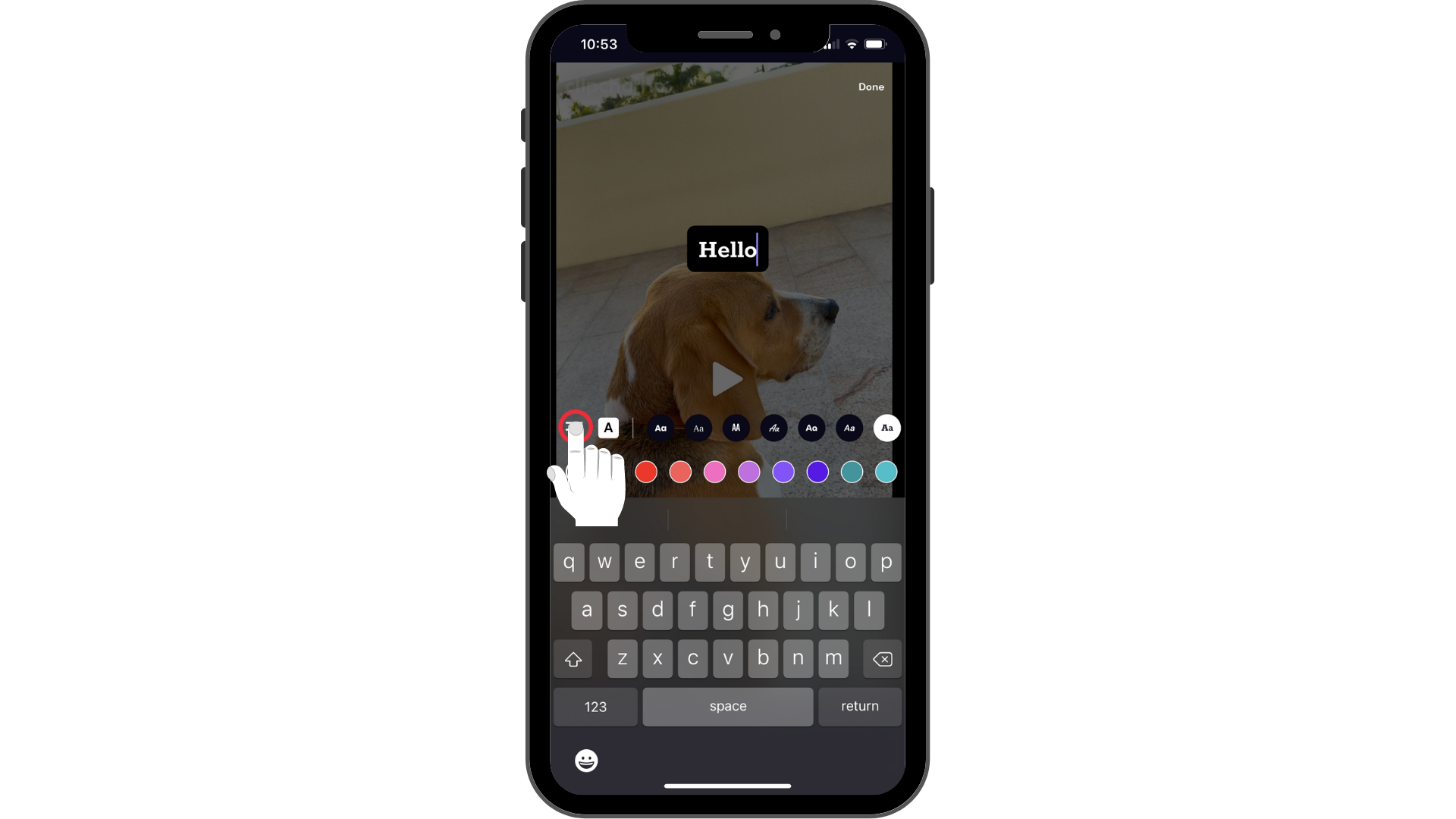
6 veiksmas. Pakeiskite teksto spalvą.
Galite keisti teksto spalvą bakstelėdami spalvų parinktis. Slinkite per daugiau spalvų parinkčių.
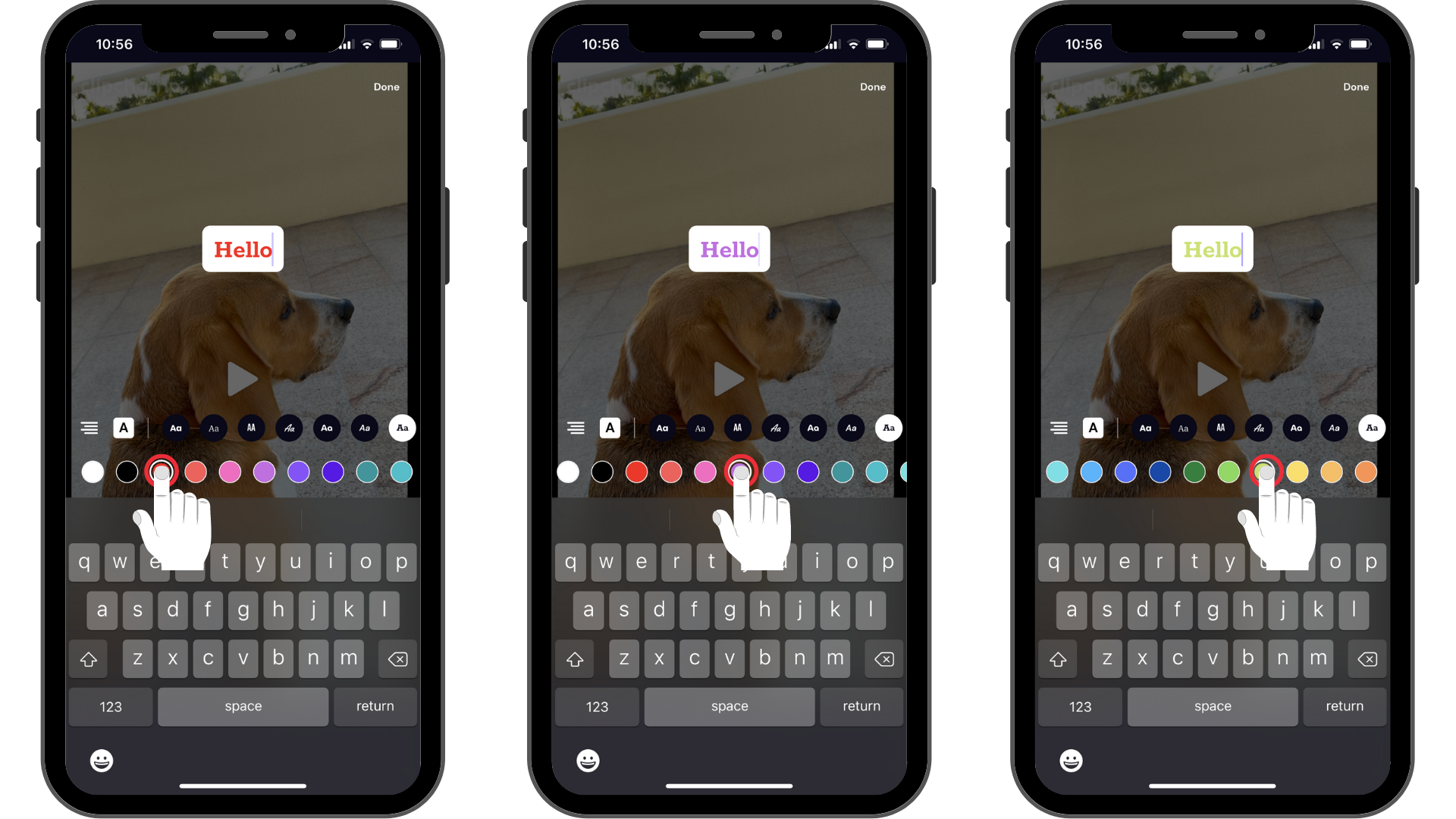
Išbandykite mūsų "iOS" programėlę.
Norėdami pradėti, atsisiųskite nemokamą "Clipchamp iOS" programėlę .










